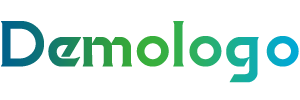| 步骤 | 详细说明 | 注意事项 |
|---|---|---|
| 1. 确保备份 | 在进行系统还原之前,请确保备份所有重要数据,如照片、视频、联系人、短信等,以防数据丢失。可以使用云服务或外部存储设备进行备份。 | 备份过程中,请确保网络稳定,避免数据损坏。 |
| 2. 开机进入Recovery模式 | 关闭手机,然后同时按下电源键和音量键(具体按键组合可能因手机型号而异),直到出现Android机器人logo或进入Recovery模式界面。 | 如果长时间无法进入Recovery模式,可以尝试重启手机,或查找相应型号的进入Recovery模式方法。 |
| 3. 选择“Wipe Data/Factory Reset” | 在Recovery模式下,使用音量键上下导航,找到“Wipe Data/Factory Reset”选项,然后使用电源键确认。 | 在执行此操作前,请确认已经备份重要数据,否则所有数据将被清除。 |
| 4. 选择“Yes — Delete All User Data” | 在确认“Wipe Data/Factory Reset”后,选择“Yes — Delete All User Data”,这将彻底清除手机上的所有用户数据。 | 确认操作前,请再次检查是否备份了所有重要数据。 |
| 5. 选择“Reboot System Now” | 完成数据清除后,选择“Reboot System Now”重启手机。 | 重启过程中,手机可能会进行一些系统文件的恢复,请耐心等待。 |
| 6. 系统还原完成 | 手机重启后,系统将自动恢复到出厂设置。手机将恢复到购买时的初始状态。 | 如果需要重新安装应用,请从Google Play商店或其他应用市场下载安装。 |
额外提示:
在进入Recovery模式之前,请确保手机电量充足,避免在操作过程中因电量不足导致的数据丢失或系统损坏。
如果在还原过程中遇到问题,可以尝试恢复到上一个快照,或者查找相关型号的论坛或客服寻求帮助。
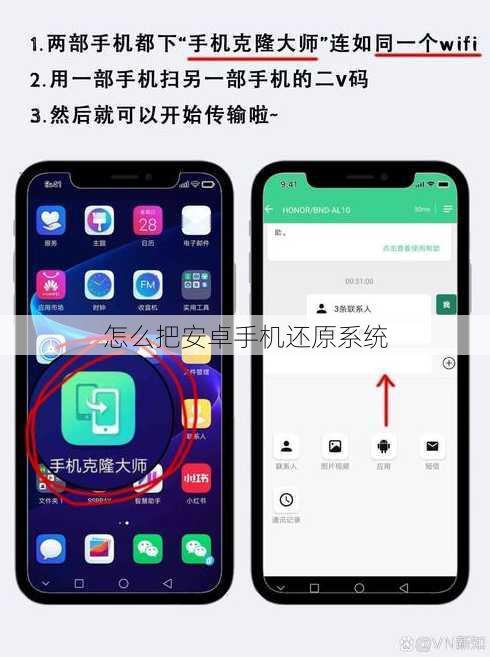
定期备份手机数据,以防止重要信息丢失。
文章版权声明:除非注明,否则均为D5D5元素在线综合网原创文章,转载或复制请以超链接形式并注明出处。